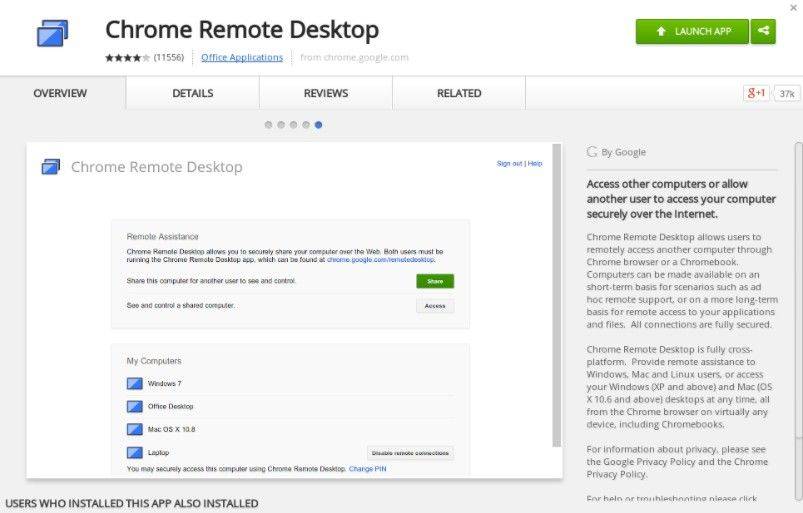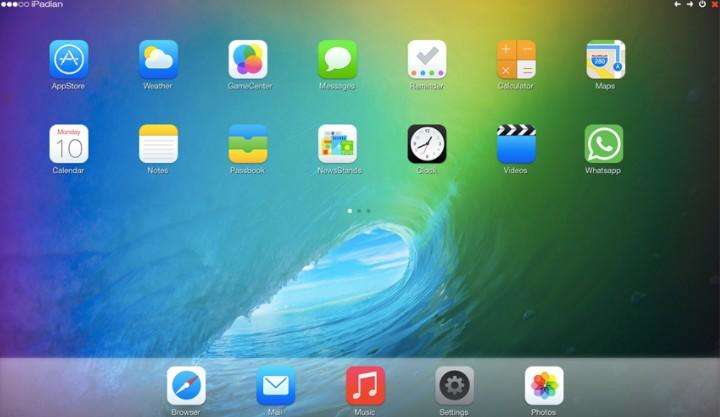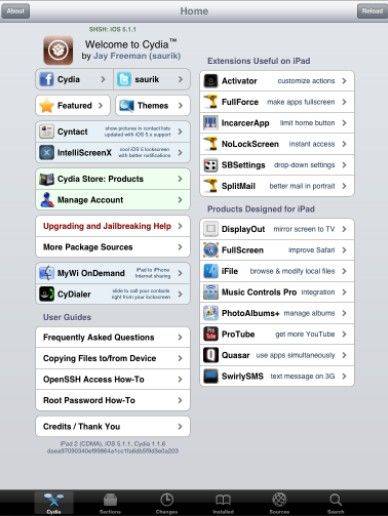Windows 11/10/8/7 PC에서 iMessage를 사용하는 3 가지 방법
by 오준희 업데이트 시간 2023-05-04 / 업데이트 대상 iPhone Tips
"Mac 제품을 사용하는 사람들은 iPad, iPod 및 iPhone에서 컴퓨터로 iMessage를 연결하여 핸드 헬드 장치를 사용하지 않고도 사람들에게 메시지를 보낼 수 있다는 것을 알고 있습니다.하지만이 기능을 PC에서 사용할 수 있습니까? 그렇다면 어떻게합니까?"
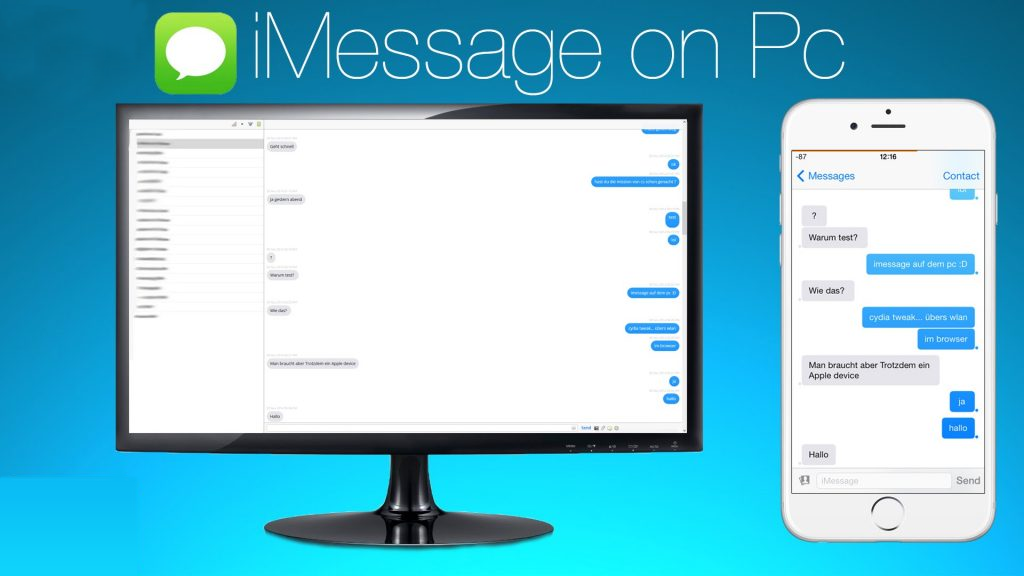
- 방법 1 : Chrome 원격 데스크톱을 사용하여 Windows에서 iMessage 앱 다운로드
- 방법 2 : iPadian이 설치된 Windows PC에 Apple의 메시지 앱 설치
- 방법 3 : 탈옥 후 Windows PC에서 iMessage 받기
- 추가 팁 : Tenorshare UltData를 사용하여 iPhone에서 삭제 된 iMessage를 복구하는 방법
방법 1 : Chrome 원격 데스크톱을 사용하여 PC에 iMessage 앱 다운로드 (탈옥없이)
탈옥없이 Windows PC 용 iMessage를 다운로드하려면이 방법을 시도하십시오. 하지만이 방법을 사용하려면 미리 Mac과 Windows PC를 준비해야합니다. 그런 다음 아래의 정확한 단계를 따르십시오.
- Chrome 및 Chrome 원격 데스크톱 무료 다운로드Mac 및 Windows PC에서.
설치가 완료되면 앱을 실행하기 만하면됩니다. 
- 그런 다음 위에 제공된 링크를 클릭하여 Mac에 Chrome 원격 데스크톱 호스트를 다운로드하고 설치합니다.
그런 다음 화면의 지시에 따라 두 컴퓨터를 연결합니다. Windows PC에서 iMessage를 즐기고 앱과 파일에 안전하고 자유롭게 액세스 할 수 있습니다.
분명히이 방법에는 iMessage 다운로드를 위해 Mac과 PC가 모두 있어야하므로 Mac이없는 사람들에게는 작동하지 않는 것과 같은 한계가 있습니다. Mac이 없지만 Windows PC에서 iMessage를 계속 사용하려면 어떻게해야합니까? 당신의 소원을 성취하는 방법이 있습니다. Windows에 iPadian을 다운로드하세요.
방법 2 : iPadian이 설치된 Windows PC에서 iMessages 앱을 활성화하는 방법
iOS 앱을 설치하려면 먼저 PC에 iPadian 앱을 설치해야합니다. iPadian은 iPad의 인터페이스를 시뮬레이션하여 Windows 데스크톱을 iPad처럼 보이게하는 멋진 도구입니다. 이를 통해 Windows PC에서 iMessage를 다운로드 할 수 있습니다. 이를 달성하기 위해 할 수있는 작업은 다음과 같습니다.
- ipadian2.com으로 이동 한 다음 PC에 무료 에뮬레이터를 다운로드하여 설치합니다.
설치가 성공적으로 완료되었을 때. 컴퓨터에서 iPadian을 실행합니다. 
- 다음으로 에뮬레이터의 검색 상자에서 iMessage 앱을 검색합니다.
- 마지막으로 컴퓨터에 iMessage 앱을 다운로드하십시오.
설치 프로세스를 완료 한 후 이제 인터넷 연결 만 켠 상태에서 PC에서이 앱을 무료로 사용할 수 있습니다.
방법 3 : 탈옥 후 Windows PC에서 iMessage 받기
위의 두 가지 방법은 탈옥을 수행 할 필요가 없기 때문에 기술 초보자에게 적합합니다. 기술자를 위해 다음과 같은 방법을 소개합니다. 조금 복잡합니다. 그러나이 방법은 iOS 장치가 탈옥되었다는 전제하에 iMessage 다운로드에만 사용할 수 있음을 지적하고 싶습니다.iPhone 7 / 6s / 6 / SE / 5s에서 iOS 10을 안전하게 탈옥하는 방법. 이미 장치를 탈옥했다면 다음 단계를 따를 수 있습니다.
- 먼저 기기에 최신 iOS 10 Cydia 애플리케이션 을 다운로드하세요. 설치하십시오. Cydia는 탈옥 장치 용 응용 프로그램을 다운로드하는 응용 프로그램입니다.
그 후 Cydia 앱을 열고 원격 메시지 애플리케이션을 검색하십시오. 
- 다음으로 원격 메시지 앱을 다운로드하여 설치합니다.
- 완료되면 앱을 열고 설정으로 이동하면 토글 버튼이 해당 버튼을 누르고 활성화됩니다. 그런 다음 사용자 이름과 암호를 입력하여 원격 연결을 만들어야합니다.
- 원격 연결을 만든 후 웹 브라우저를 열고 IP 주소를 복사 한 다음 사용자 이름과 암호를 입력하여 완료합니다.
추가 팁 : Tenorshare UltData를 사용하여 iPhone에서 삭제 된 iMessage를 복구하는 방법
위의 방법으로 iPhone과 PC를 연결할 수 있습니다. 그러나 이러한 방식을 사용하는 단점은 탈옥 중 / 후에 iOS 11 또는 iOS 12 기기에서 데이터 손실로 이어질 수 있다는 것입니다. 데이터 손실이 발생하는 경우 Tenorshare UltData (iPhone 데이터 복구) 몇 번의 클릭으로 손실 된 파일을 복구 할 수 있습니다.
여기에 자세한 가이드가 있습니다.
iOS 기기를 컴퓨터에 연결 
iOS 장치에서 손실 된 데이터 검색 시작 
iOS 기기에서 데이터 복구 
그래서 PC에서 iMessage를 사용하는 방법을 배운 후에는 작동 방법을 알아야한다고 생각합니다. 또한 탈옥 후 데이터 손실에 대해 걱정할 필요가 없습니다. 그냥 나를 믿어. Tenorshare는 당신을 실망시키지 않습니다.